ヤフオク!を中心にとっても便利に使えるクリックポスト.
といっても,今まで難しそうなイメージがあったのですが,驚くほど簡単でした.
全国一律164円という安さが魅力的だったので,使い方をご紹介します.
実際やってみると,登録から発送準備まで10分弱くらいでしたよ.
[toc]
まずは会員登録!
まずは,クリックポストにアクセス.
Yahoo! JapanのIDが必要です.
あと,クレジットカードも.
Yahooとのひも付けについて,同意が必要.
黄色の”同意してはじめる”をクリックすればOK.
会員情報登録をします.
名前,郵便番号,住所,メルアドのみ.
電話番号が任意なのは良いですよね.
会員情報確認に,表示イメージもついてます.
モザイクをかけてますが,実際には記入済みです.
”登録”ボタンをクリックするだけ.
Chromeを使っていると,ポップアップが出ました.
”登録が完了しました”とだけでるので,”OK”をクリック.
すると,次の画面に移ります.
早速”新規発送”をクリックして始めたい所ですが…,
メールを開いて,認証しないとクリックできません.
赤枠で囲った注意書きを見落として,一瞬悩みました.
”click-post@jp-md.co.jp”というアドレスが送信元.
このURLをクリックするだけで,認証が完了です.
”メールアドレスの確認が完了致しました”となります.
一度,ログイン画面に飛ばされるので,再ログインです.
Yahoo!のIDに紐付いているので,キーボード不要なのは便利!
新規発送をしてみる
ここまできたら,あとは発送するだけ!
まず,”新規発送”をクリック!
発送するのに,聞かれるのは4つだけ.
中身,郵便番号,住所(大文字),名前のみ.
ここでも,電話番号は任意です.
ただ,長めの住所は,途中で改行が必要です.
差出人(自分)の設定をした時とほぼ同じ.
あとは,決済して,印刷するだけ.
今やるなら,”Yahoo!ウォレットで決済する”をクリック!
ここで払うと面倒なことになるので,要注意!
Yahoo! ウォレットで決済する!
Yahoo!ウォレットに登録してあれば,とっても簡単.
Yahoo!プレミアムなんかに申し込みしてあれば,よく使いますよね.
ヤフオク!ユーザーなら,あまり躓かないとおもいます.
クレジットカードで支払います.
VISA,MasterCard,JCB,アメックスなどなど.
とりあえず、主要なところは,一通り使えるようです.
”決済確定”ボタンをクリックするだけ.
残りは,”印刷”するだけ.
プリンターが必要なので,A4かB5に印刷してあげましょう.
カラーのほうがベターだと思いますが,モノクロでも大丈夫なようです.
そういえば,印刷するときに,こんなポップアップが出てくるかもしれません.
そんな時は,”許可する”ようにしてあげればOK.
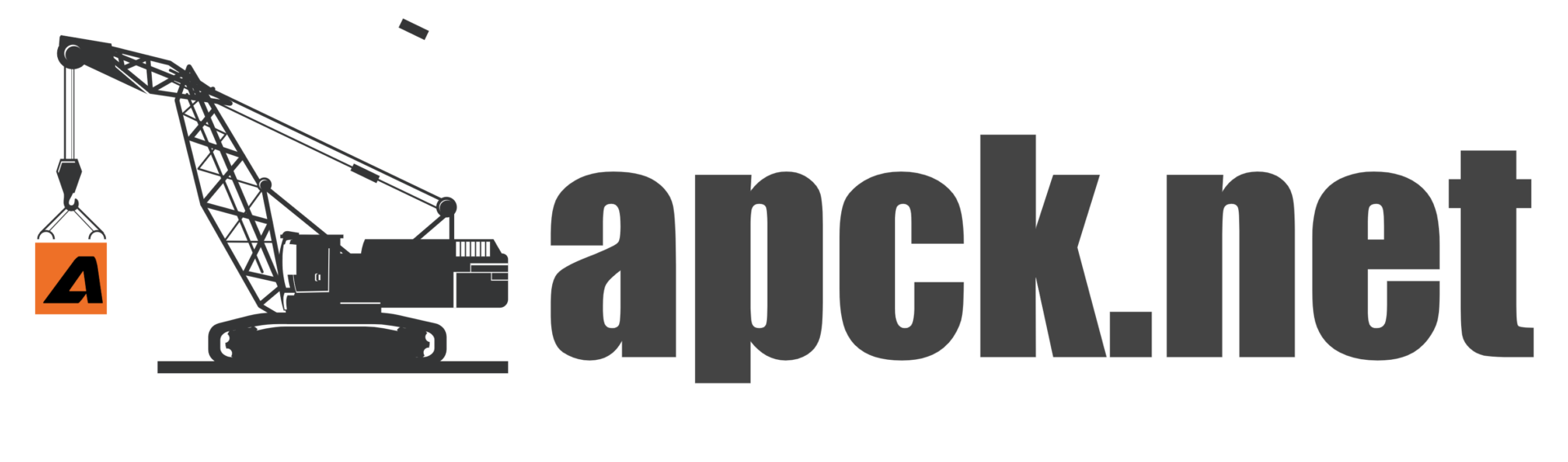
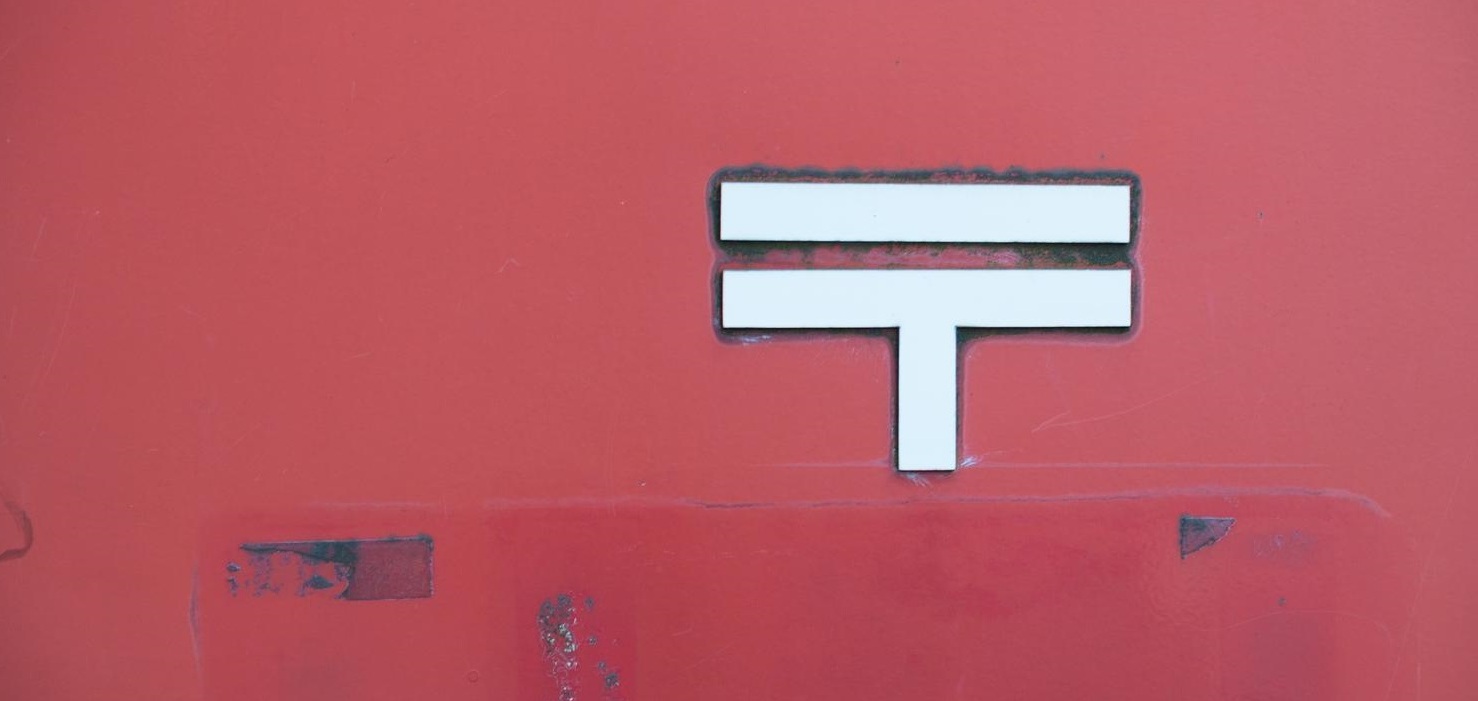
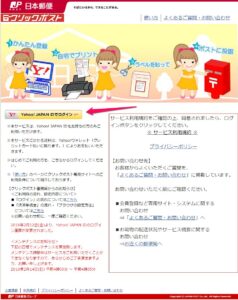
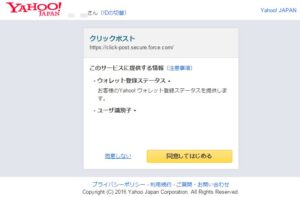
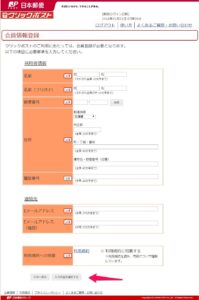
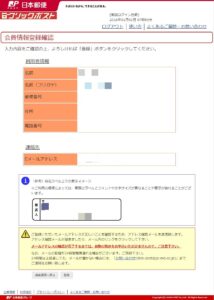
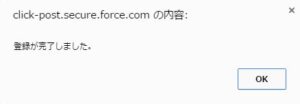

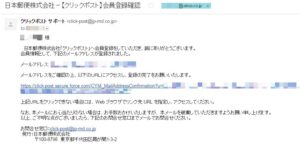
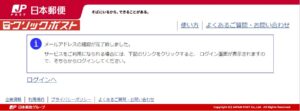


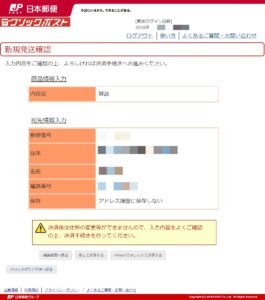
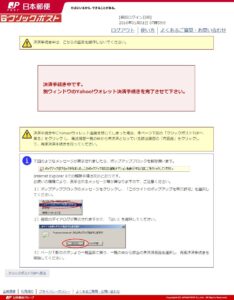
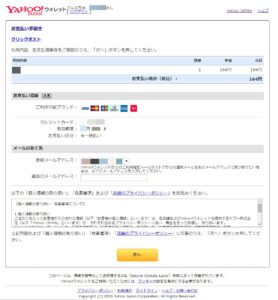
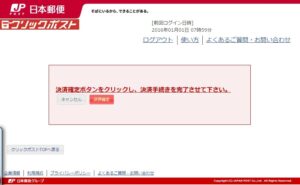
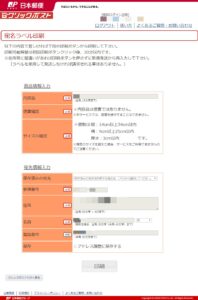
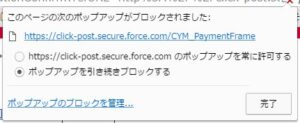







コメント